Obsah stránky
Recenze a ocenění
Zvažte, co budete k provedení tohoto úkolu potřebovat:
| ⏱️ Trvání: | 5 - 15 minut (v závislosti na velikosti souboru) |
| ✂️ Příprava: |
|
| 📖 Podporované typy souborů: | Složky, soubory, videa, zvuk, obrázky, nainstalované programy, hry, aplikace atd. |
| ✍️Platí pro: | Sdílení sítě a souborů mezi operačními systémy Windows, jako jsou Windows 11/10/8.1/8/7/XP/Vista a Windows Severs. |
Mohu sdílet soubory mezi Windows 7 a Windows 10/11
Sdílení souborů není složitá záležitost, ale někomu to utkvělo v paměti. Máte ponětí, jak sdílet soubory mezi počítači se systémem Windows 7 a Windows 10? Na této stránce najdete všechny užitečné metody pro přenos souborů z Windows 7 do Windows 10 přes síť nebo bez sítě.
Zde uvedeme příslušné metody od snadných po složité, abychom vám ušetřili čas a energii. Klíčová část se dozvíte níže:
| Funkční řešení | Podrobné řešení problémů |
|---|---|
| Oprava 1. Použijte software pro přenos z počítače (nejjednodušší) | Stáhněte a nainstalujte EaseUS Todo PCTrans na oba počítače... Kompletní postup |
| Oprava 2. Použijte sdílenou síť | #1. Vytvořte sdílený síťový odkaz pro sdílení souborů... Celý postup |
| Oprava 3. Použijte sdílený odkaz OneDrive | Přejděte k tématu Otevření OneDrivu na zdrojovém počítači se systémem Windows 7 nebo Windows 10... Úplný postup |
| Oprava 4. Používejte e-mail | Krok 1. Přihlaste se pomocí svých e-mailových účtů na dvou počítačích... Úplný postup |
| Bonusový tip. Sdílení souborů bez sítě | Pokud systémy Windows 7 i Windows 10 nemají připojení k síti, zkuste zde uvedená řešení... Úplný postup |
Pokud hledáte jednoduchý způsob síťového propojení dvou počítačů se systémy Windows 7 a Windows 10/11 pro sdílení souborů, můžete si vybrat EaseUS Todo PCTrans . Nabízí rychlý přenos dat bez ztráty dat.
Metoda 1. Sdílení sítě a souborů mezi Windows 7 a Windows 10/11 pomocí softwaru pro bezplatný přenos
Platí pro: Sdílení a přenos souborů, aplikací, programů a her ve všech operačních systémech Windows.
Čím dříve se řešení objeví, tím snazší pro vás bude jejich použití a přenos souborů mezi systémy Windows 7 a Windows 10/11.
Bezplatný software třetí strany pro přenos souborů z počítače - EaseUS Todo PCTrans Free poskytuje nejlepší řešení pro síťové připojení a sdílení mezi počítači se systémem Windows. Tento software podporuje sdílení a přenos souborů, aplikací, programů a her mezi dvěma počítači se systémem Windows, jako jsou Windows 7 a Windows 10/11.
EaseUS Todo PCTrans vám umožňuje zdarma přenášet více souborů z počítače do počítače pouze ve 4 krocích. Podívejte se, jak přenést soubory z Windows 7 do Windows 10/11 pomocí těchto kroků:
Krok 1. Nastavení zdrojového počítače.
- Stáhněte a nainstalujte EaseUS Todo PCTrans na zdrojový a cílový počítač (ujistěte se, že jsou ve stejné lokální síti).
- Spusťte EaseUS Todo PCTrans na zdrojovém počítači. Ověřte, zda je „Toto je starý počítač“ a na kartě „Přenos dat“ klikněte na „Další“.

Krok 2. Nastavení nového počítače
- Spusťte EaseUS Todo PCTrans a otevřete „Přenos dat“. Vyberte „Toto je nový počítač“. Poté zvolte „Přenést přímo“.

- Zaškrtněte políčko „Síť“ a pokračujte kliknutím na tlačítko Další.

- V dalším okně klikněte na tlačítko „Připojit“ pro automatické prohledání zdrojového počítače.

Krok 3. Vyberte obsah, který chcete přenést.
- Najeďte myší na kategorii (Aplikace, Soubory nebo Účty) a klikněte na „Upravit“.
- Vyberte konkrétní položky, které chcete přenést, a klikněte na tlačítko „Přenést“.

Krok 4. Přeneste vybrané položky ze systému Windows 7 do systému Windows 10.
- Kliknutím na tlačítko „Přenést“ spusťte přenos aplikací, souborů nebo účtů ze systému Windows 7 do systému Windows 10.
- Počkejte na dokončení procesu přenosu a poté klikněte na tlačítko „OK“.

Pokud se vám líbí poskytnutá metoda sdílení souborů mezi počítači se systémem Windows 7 a novými počítači se systémem Windows 10, sdílejte tento skvělý tip, který pomůže vašim přátelům bezproblémově migrovat a upgradovat soubory ze starého počítače na nový:
Kromě sdílení souborů můžete také použít EaseUS Todo PCTrans k migraci aplikací a uživatelských účtů z jednoho počítače do druhého ve Windows 11/10/8.1/8/7/Vista/XP, například „Přesunout Dropbox do jiného počítače“. Viz také:
Jak přenést Microsoft Office z jednoho notebooku do druhého
Tato stránka vám ukáže, jak přenést aplikaci Microsoft Office 2010/2013/2016 s produktovým klíčem z jednoho notebooku do druhého pomocí softwaru EaseUS PC Transfer a manuální metody od společnosti Microsoft.

Metoda 2. Sdílení souborů mezi Windows 7 a Windows 10/11 prostřednictvím síťového sdílení
Platí pro: Sdílení souborů mezi počítači se systémem Windows prostřednictvím služby Nearby Shre, sdílených disků HomeGroup/Network
Systém Microsoft Windows také nabízí některé vestavěné nástroje, které uživatelům umožňují sdílet soubory mezi počítači se systémem Windows. Zde jsou tři hlavní nástroje, které můžete použít k přenosu souborů mezi systémy Windows 7 a Windows 10/11:
- Nástroj 1 – Vytvoření sdíleného síťového odkazu pomocí funkce Sdílet/Sdílet s
- Nástroj 2 – Použití domácí skupiny Windows
- Nástroj 3 – Mapování a používání sdíleného síťového disku
#1. Vytvořte sdílený síťový odkaz pro sdílení souborů mezi Windows 7 a Windows 10/11 pomocí funkce Sdílet/Sdílet s
Nejprve zapněte zjišťování v síti pro sdílení souborů
Krok 1. Otevřete Centrum sítí a sdílení a změňte pokročilé nastavení sdílení na zdrojovém počítači.
- 1. Klikněte pravým tlačítkem myši na ikonu Windows, klikněte na Hledat a zadejte: centrum sítí a sdílení, kliknutím jej otevřete.
- 2. Klikněte na „Změnit pokročilé nastavení sdílení“, zaškrtněte níže uvedená políčka a uložte změny:
- Zapnout vyhledávání sítě
- Zapnout sdílení souborů a tiskáren
- Zapněte sdílení, aby kdokoli s přístupem k síti mohl číst a zapisovat soubory ve veřejných složkách
- Vypnout sdílení chráněné heslem
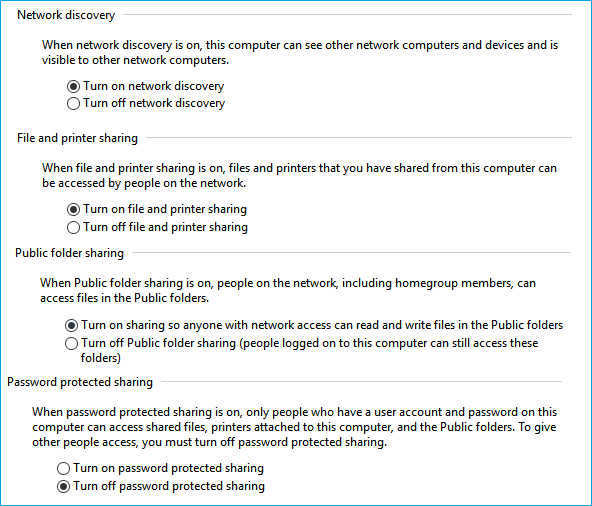
Krok 2. Vytvořte sdílený odkaz pro soubory, které chcete sdílet
Další. Vytvořte sdílený síťový odkaz na zdrojovém počítači.
Z Windows 10 na Windows 7:
Krok 1. Otevřete disky v Průzkumníku souborů systému Windows 10 a vyberte soubory, které chcete sdílet se systémem Windows 7.
Krok 2. V okně Průzkumníka souborů systému Windows přejděte na kartu Sdílet v horním panelu, klikněte na „Sdílet“ a vyberte „Konkrétní osoby...“.
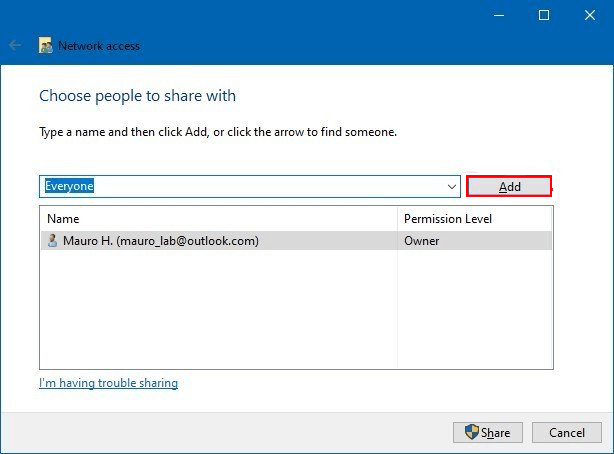
Krok 3. Klikněte na tlačítko rozbalení a jako režim sdílení vyberte možnost „Všichni“, kliknutím na tlačítko „Přidat“ volbu potvrďte.
Krok 4. Klikněte na „Všichni“ a v části Úroveň oprávnění zadejte oprávnění „Čtení/Zápis“. Potvrďte kliknutím na „Sdílet“.
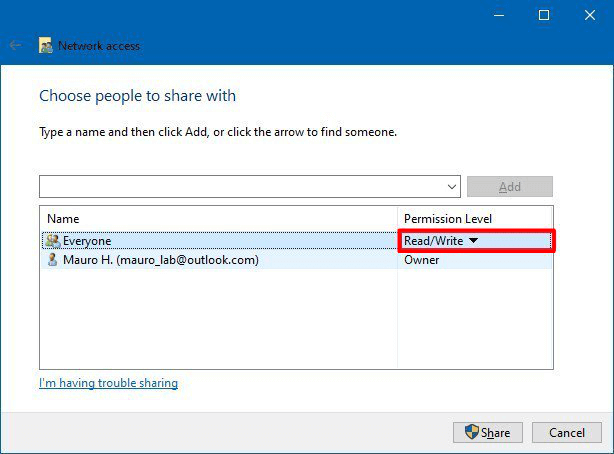
Krok 5. Klikněte pravým tlačítkem myši na cestu ke sdílené složce a vyberte možnost „Kopírovat odkaz“, jak je znázorněno níže:
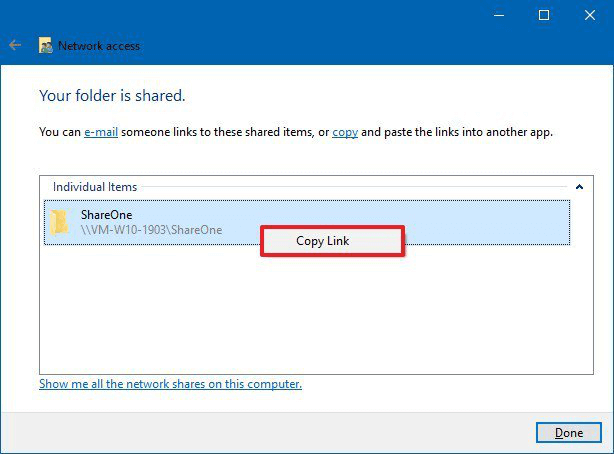
Krok 6. Odešlete sdílený odkaz na cílový počítač e-mailem nebo jiným způsobem.
Z Windows 7 na Windows 10:
Krok 1. Otevřete disk nebo oddíl v Průzkumníku systému Windows 7, klikněte pravým tlačítkem myši na složku nebo soubory, které chcete sdílet, a vyberte možnost „Sdílet s“ > „Konkrétní osoby...“.
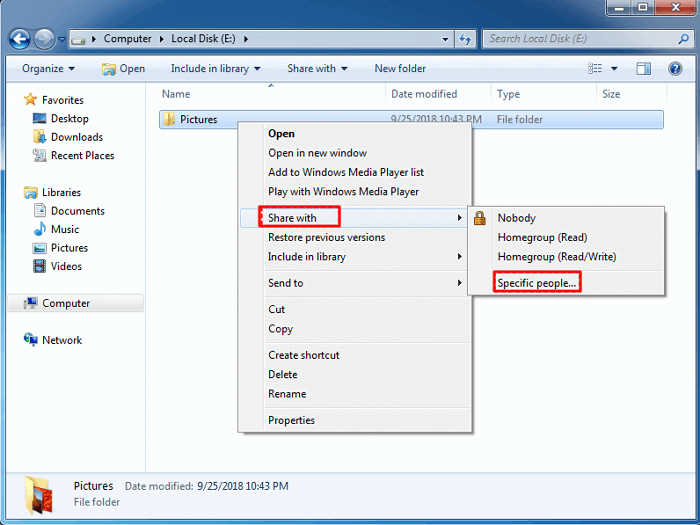
Krok 2. V rozbalovací nabídce v části Sdílení souborů vyberte možnost „Všichni“ a kliknutím na tlačítko „Přidat“ volbu potvrďte.

Krok 3. Klikněte na „Všichni“ a nastavte oprávnění na „Čtení/Zápis“ a kliknutím na „Sdílet“ potvrďte.
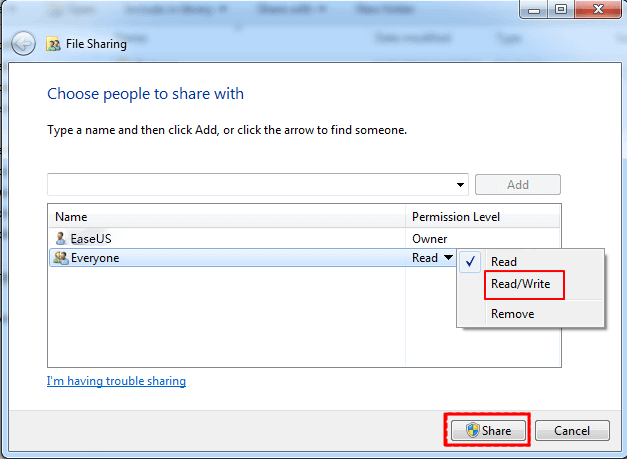
Krok 4. Přístup ke sdíleným souborům na cílovém počítači
Poslední. Obnovte sdílené soubory přes síťový sdílený odkaz na cílovém počítači.
Z Windows 10 na Windows 7:
Krok 1. Otevřete Průzkumník souborů ve Windows 7 a klikněte na „Síť“.
Krok 2. Vložte sdílený odkaz a stisknutím klávesy Enter zpřístupněte sdílený obsah.
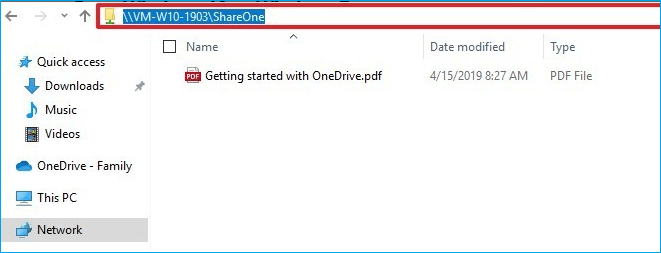
Z Windows 7 na Windows 10:
Krok 1. Otevřete Průzkumník souborů ve Windows 10 a klikněte na „Síť“.
Krok 2. Vyhledejte název počítače se systémem Windows 7 a dvojitým kliknutím jej otevřete, abyste získali přístup ke sdíleným souborům.
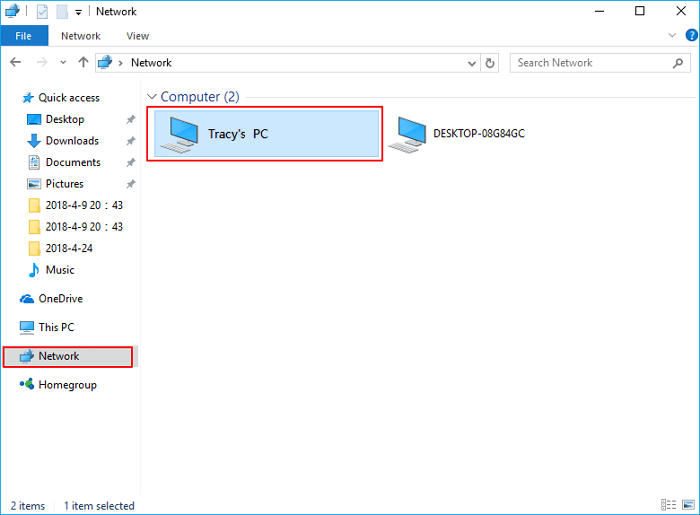
PS Předpokládejme, že máte problém se sdílením sítě mezi Windows 7 a Windows 10, který nefunguje. Můžete si přečíst článek s návodem, jak sdílení souborů ve Windows 10 nefunguje.
Nástroj 2 – Sdílení souborů mezi systémy Windows 7 a Windows 10/11 pomocí domácí skupiny Windows
Domácí skupina se používá ke sdílení souborů nebo složek mezi dvěma počítači se systémem Windows připojenými ke stejné síti.
Pokud váš operační systém Windows zůstane ve verzích před rokem 1803, můžete pomocí funkce Domácí skupina sdílet soubory mezi systémy Windows 7 a Windows 10 pomocí následujících kroků:
Krok 1. V počítači se systémem Windows zadejte a vyhledejte domácí skupinu do vyhledávacího pole. Kliknutím ji otevřete.
Krok 2. Vyberte „Vytvořit domácí skupinu“ > „Další“ a postupujte podle pokynů.
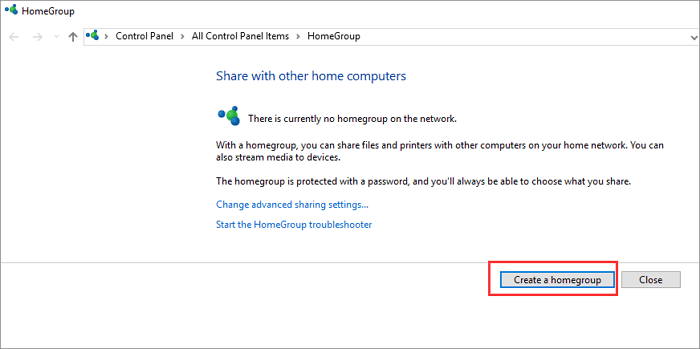
Krok 3. Vyberte soubory a složky, které chcete sdílet, přepněte tlačítka Oprávnění na „Sdílené“ a klikněte na „Další“.
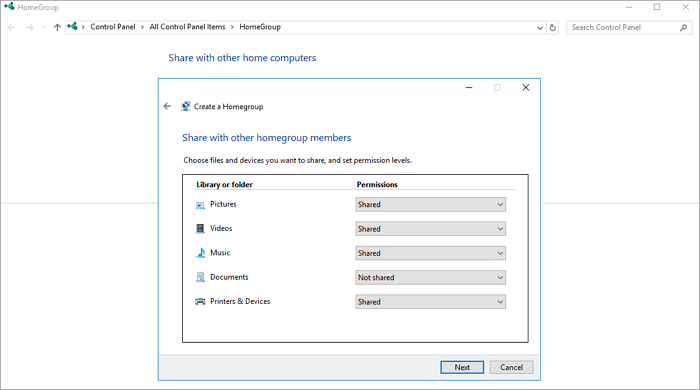
Poznámka: Zapamatujte si heslo zobrazené na obrazovce.
Krok 4. Přejděte do počítače se systémem Windows 10 a otevřete Domácí skupinu: Ovládací panely > Všechny položky ovládacího panelu > Domácí skupina.
Krok 5. Připojte se k existující domácí skupině, zadejte heslo, které jste získali dříve, a klikněte na tlačítko „Dokončit“.
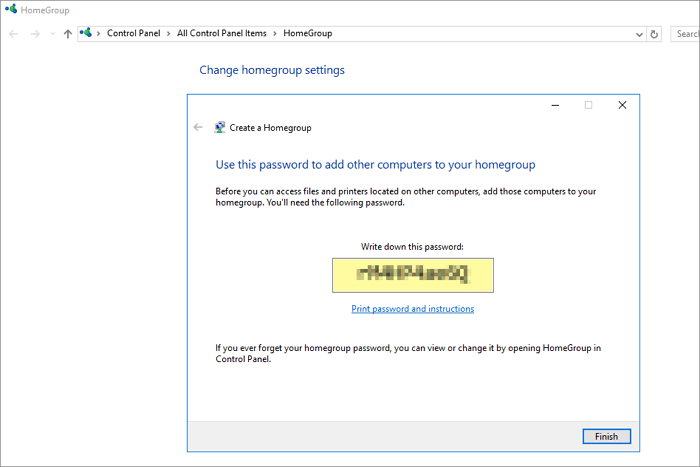
Krok 6. Získejte přístup ke sdíleným souborům na novém počítači.
Pokud byl váš systém Windows 10 po aktualizaci z dubna 2018 (verze 1803) aktualizován na nové verze, použijte možnost Sdílet ke sdílení souborů mezi systémy Windows 7 a Windows 10:
Krok 1. Otevřete Průzkumníka souborů ve Windows 7 a vyberte složku nebo soubory, které chcete sdílet.
Krok 2. Klikněte na kartu „Sdílet“ v horním panelu a klikněte na tlačítko „Sdílet“.
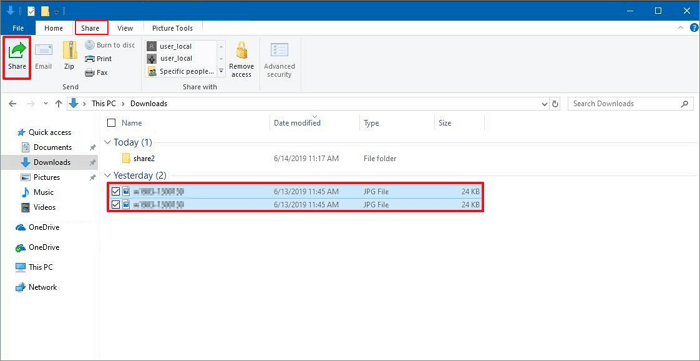
Krok 3. Vyberte kontakt, zařízení pro sdílení v okolí nebo jednu z aplikací z obchodu Microsoft Store (například Mail).
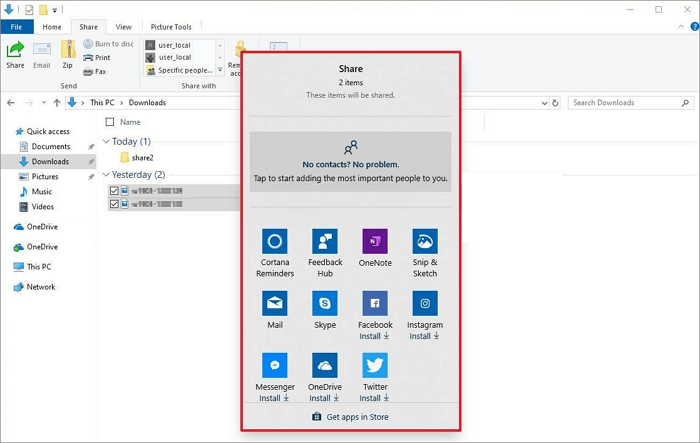
Krok 4. Dokončete proces podle pokynů na obrazovce pro přenos souborů ze systému Windows 7 do systému Windows 10.
Nástroj 3 – Mapování a používání sdíleného síťového disku na obou počítačích pro sdílení souborů
Tip: Pro sdílení souborů prostřednictvím sdíleného síťového disku se systémy Windows 7 i Windows 10 musí připojit ke stejné síti nebo místní síti LAN.
Krok 1. Namapujte síťovou jednotku na zdrojovém počítači.
- 1. Klikněte pravým tlačítkem myši na Tento počítač a vyberte možnost „Připojit síťovou jednotku“.
- 2. V poli Jednotka klikněte na písmeno jednotky, které chcete použít.
Poznámka: Disk by měl být dostatečně velký pro uložení souborů a složek, které chcete sdílet.
- 3. Do pole Složka zadejte \\server\share, kam můžete zadat IP adresu mapovaného disku.
- Například pokud je IP adresa 192.168.6.xxx, můžete zadat \\192.168.6.xxx.
- 4. Klikněte na tlačítko „Dokončit“.

Krok 2. Uložte soubory a složky na namapovanou jednotku.
Krok 3. Na cílovém počítači otevřete Průzkumník souborů a zadejte IP adresu namapované síťové jednotky, např.: 192.168.6.xxx
Krok 4. Stiskněte klávesu Enter a získejte přístup ke sdíleným souborům. Soubory můžete zkopírovat a uložit do svého lokálního počítače.
Pokud sdílení v okolí nefunguje, klikněte na odkaz a vyhledejte řešení:
Nefunguje sdílení v okolí ve Windows 11? Opravte to hned!
Nefunguje funkce Sdílení v okolí ve vašem systému Windows 11 tak, jak by měla? V tomto článku se dozvíte, jak opravit problém s nefunkčním Sdílením v okolí ve Windows 11.
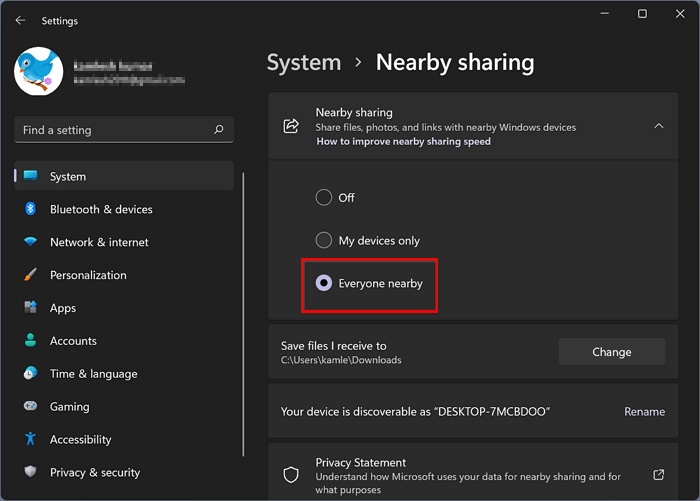
Metoda 3. Použití OneDrive Link pro sdílení souborů mezi Windows 7 a Windows 10/11
Platí pro: Zálohování souborů, Sdílení souborů na všech počítačích se systémem Windows
Služby cloudových úložišť také poskytují lidem velké pohodlí při zálohování a sdílení souborů na všech počítačích se systémem Windows a Mac. Existuje mnoho cloudových služeb dostupných online, které si můžete vybrat pro zálohování a sdílení souborů, jako například OneDrive, Dropbox, Disk Google, iCloud atd.
Zde si jako příklad vezmeme OneDrive, abychom vám ukázali, jak sdílet soubory mezi Windows 7 a Windows 10/11:
Krok 1. Přejděte na Otevření OneDrive na zdrojovém počítači se systémem Windows 7 nebo Windows 10/11.
Krok 2. Klikněte pravým tlačítkem myši na soubor nebo složku, kterou chcete sdílet, a vyberte možnost „Sdílet odkaz na OneDrive“.
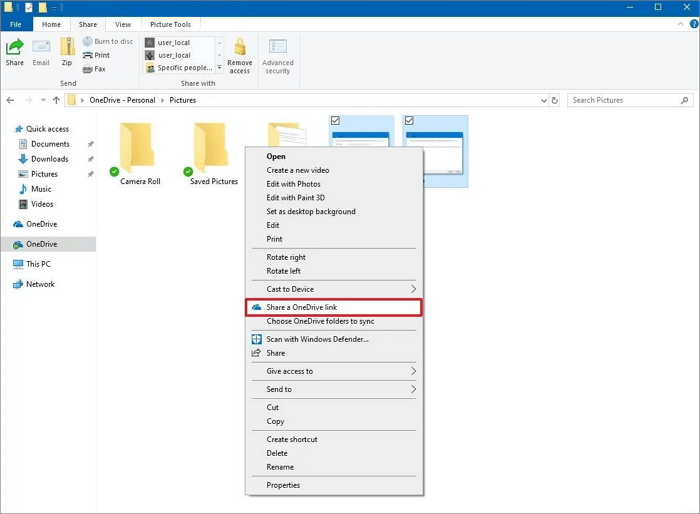
Krok 3. Vložte odkaz pro sdílení v jakémkoli e-mailu, příspěvku na sociálních sítích nebo v jakémkoli jiném systému zasílání zpráv.
Krok 4. Jakmile obdržíte odeslaný odkaz na cílovém počítači, můžete přistupovat ke sdíleným souborům.
Metoda 4. Sdílení souborů mezi počítači se systémem Windows 7 a Windows 10/11 pomocí e-mailu
Platí pro: Všechny osoby s e-mailovým účtem ve všech operačních systémech Windows.
Dalším použitelným a praktickým způsobem sdílení souborů je e-mail. Důvodem je, že téměř každý má e-mailový účet ve svých každodenních souborech a zaměstnání. Je to běžný způsob sdílení souborů prostřednictvím e-mailů v životě běžných lidí.
Požadováno: Dva e-mailové účty nabízené službami Outlook, Windows E-mail/Mail, Gmail, Mozilla Thunderbird nebo Hotmail atd.
Chcete-li sdílet soubory mezi dvěma počítači, postupujte podle následujících kroků:
Krok 1. Přihlaste se pomocí svých e-mailových účtů na dvou počítačích.
Krok 2. Na zdrojovém počítači přejděte do složky Index a zadejte e-mailové adresy.
Od: vaše e-mailová adresa na zdrojovém počítači, Komu: e-mailová adresa na cílovém počítači.
Krok 3. Klikněte na ikonu Příloha a vyberte soubory, které chcete sdílet na aktuálním počítači.
Krok 4. Kliknutím na tlačítko „Odeslat“ spusťte odesílání souborů do cílového počítače.
Krok 5. Na cílovém počítači přejděte do složky Doručená pošta, zkontrolujte a stáhněte si přijaté soubory příloh.
Pokud se vám líbí uvedené automatické a manuální metody sdílení souborů mezi starými počítači se systémem Windows 7 a novými počítači se systémem Windows 10, sdílejte je a pomozte tak dalším přátelům ve vašem okolí zvládnout tento problém jako expert:
Bonusové tipy. Sdílení souborů mezi Windows 7 a 10/11 bez sítě
Platí pro: Sdílení důvěrných souborů offline mezi systémy Windows 7 a 10 bez síťového připojení.
Pokud dáváte přednost možnosti sdílení souborů offline mezi systémy Windows 7 a Windows 10, můžete použít tři zde uvedené metody bez použití sítě:
- #1. Ruční kopírování souborů pomocí externího úložného zařízení
- #2. Použijte EaseUS PCTransfer s funkcí zálohování a obnovení dat
Metoda 1. Ruční kopírování souborů pomocí externího úložného zařízení
Poznámka: Při kopírování a vkládání souborů buďte opatrní. Nesprávná operace může vést k neočekávané ztrátě souborů.
Krok 1. Připravte si dostatečně velký prázdný externí pevný disk nebo USB disk.
Krok 2. Připojte externí úložný disk ke zdrojovému počítači, zkopírujte a uložte na disk soubory a složky.

Krok 3. Odpojte externí zařízení a připojte ho k cílovému počítači, zkopírujte a uložte sdílené soubory na místní disk.
Metoda 2. Přenos souborů pomocí obrázku pomocí nástroje EaseUS PC Transfer Tool
Funkce přenosu „Zálohování a obnovení“ v aplikaci EaseUS Todo PCTrans umožňuje vytvářet komprimované záložní soubory a složky a přenášet je najednou do cílového počítače:
Krok 1. Vytvořte záložní soubor pro přenos
- Spusťte EaseUS Todo PCTrans na zdrojovém a cílovém počítači. Klikněte na „Přenos dat“ a vyberte „Toto je starý počítač“. Poté klikněte na „Další“ pro pokračování.

- Klikněte na „Přenést přes zálohu“ a pokračujte výběrem možnosti „Další“.

- Vytvořte název pro zálohu souborů, které chcete přenést bez sítě. Klikněte na „Procházet“ a vyberte cíl (USB, externí pevný disk nebo SD kartu), kam chcete zálohu cílových souborů uložit. Poté klikněte na „Potvrdit“.

- Poté přejděte na kartu Soubory, vyberte příslušné soubory, které chcete přenést do nového počítače bez sítě, a klikněte na „Zálohovat“.

Poté odpojte vyměnitelné zařízení se zálohou souborů a připojte ho k novému počítači.
Krok 2. Obnovte a přeneste záložní soubory do nového počítače bez sítě
- Spusťte EaseUS Todo PCTrans na novém počítači, klikněte na „Toto je nový počítač“ a poté na „Další“.

- Vyberte „Přenos přes zálohu“ a klikněte na „Další“.
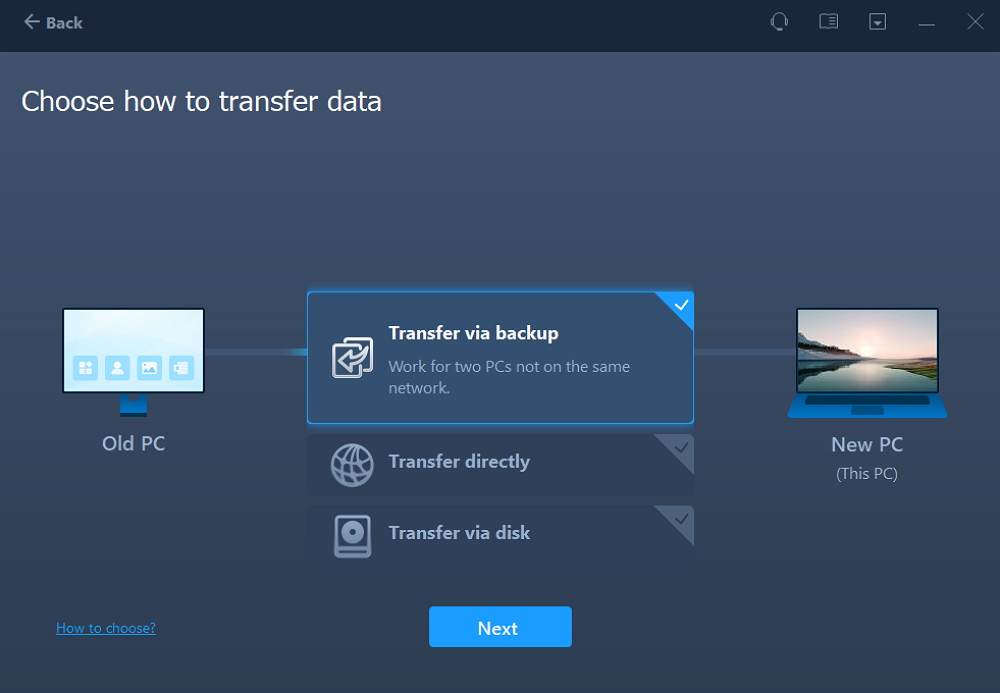
- Klikněte na tlačítko „Procházet“ a vyberte zálohu souboru na vyměnitelném zařízení.

- Klikněte na „Soubory“ a vyberte zálohované soubory, které chcete přenést ze starého počítače do nového počítače, a klikněte na „Obnovit“.
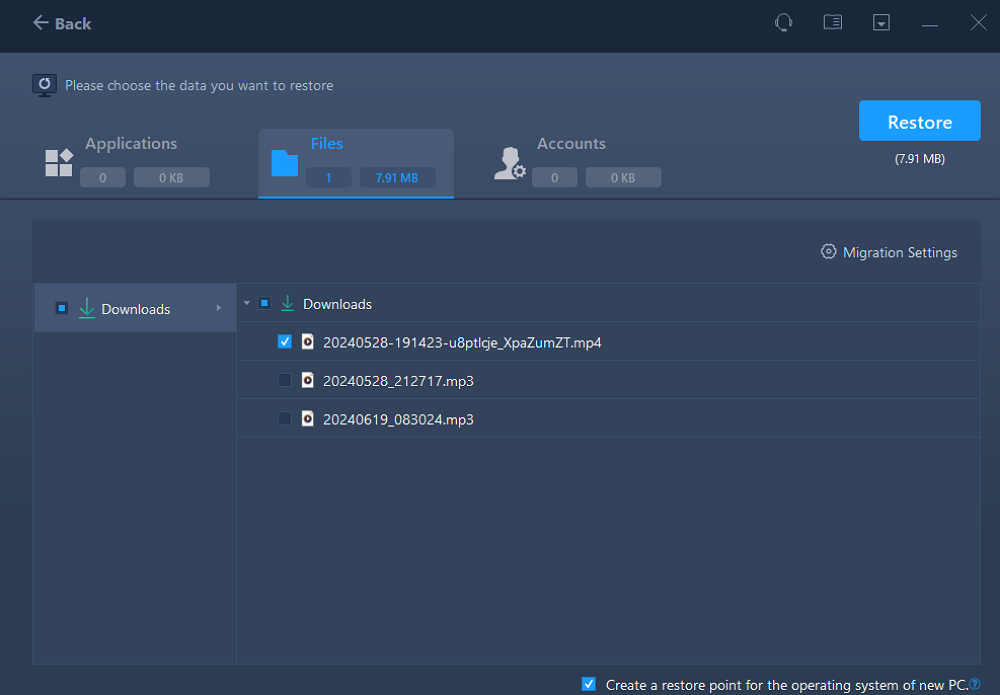
Snadné, rychlé a bezpečné opravy sdílení souborů
Tato stránka vám ukáže šest metod přenosu souborů mezi systémy Windows 7 a Windows 10/11.
Pro nejjednodušší řešení je EaseUS Todo PCTrans v metodě 1 nejlepší volbou pro všechny uživatele. E-mail, cloudový disk a sdílení v síti jsou také praktické způsoby ručního ovládání. Vaše rady jsou pro nás důležité. Těšíme se na vaši konzultaci!
Nejčastější dotazy ohledně sdílení souborů v síti z Windows 7 do Windows 10
Zde jsme uvedli některá aktuální témata týkající se sdílení souborů prostřednictvím sítě nebo e-mailu mezi systémy Windows 7 a Windows 10. Pokud vás zajímají, sledujte je a najděte odpovědi zde:
1. Mohou systémy Windows 7 a Windows 10 sdílet soubory prostřednictvím domácí skupiny?
Ano, jistě. Soubory můžete sdílet mezi počítači se systémem Windows 7 a Windows 10 prostřednictvím domácí skupiny. Stačí nastavit domácí skupinu pro sdílení souborů a nastavit připojení počítačů se systémem Windows 7 i Windows 10 k této skupině. Poté můžete začít přenášet soubory na dvou počítačích prostřednictvím domácí skupiny.
2. Jak mohu sdílet soubory mezi počítači ve stejné síti ve Windows 7?
Ano, jistě, a v systému Windows 7 můžete sdílet soubory mezi počítači ve stejné síti. K tomu máte alespoň tři způsoby sdílení souborů mezi počítači se systémem Windows 7, které jsou uvedeny zde:
- #1. Software pro přenos souborů - EaseUS Todo PCTrans
- #2. Sdílená síť – Domácí skupina
- #3. Sdílení e-mailu nebo cloudu – Gmail/Hotmail, OneDrive, Dropbox atd.
Pro začátečníky s Windows 7 doporučujeme použít metodu 1, jak je doporučeno na výše uvedené stránce. Je efektivní, rychlá a snadná pro všechny úrovně uživatelů Windows 7, která mohou provést operaci přenosu souborů.
3. Jak povolit sdílení souborů ve Windows 7?
- Otevřete Ovládací panely a klikněte na „Síť a internet“.
- Klikněte na „Změnit nastavení sdílení“ a poté na „Zapnout zjišťování v síti“ a „Zapnout sdílení souborů a tiskáren“.
- Uložit změny.
O autorovi
Aktualizováno uživatelem
Recenze a ocenění
Product Reviews
-
EaseUS Todo PCTrans Free is a useful and and reliable software solution created to serve in computer migration operations, be it from one machine to another or from an earlier version of your OS to a newer one.
Read More -
EaseUS Todo PCTrans is by the folks at EaseUS who make incredible tools that let you manage your backups and recover your dead hard disks. While it is not an official tool, EaseUS has a reputation for being very good with their software and code.
Read More
-
It offers the ability to move your entire user account from your old computer, meaning everything is quickly migrated. You still get to keep your Windows installation (and the relevant drivers for your new PC), but you also get all your apps, settings, preferences, images, documents and other important data.
Read More
Související články